Як використовувати Snapchat Ads Manager у 2022 році: посібник
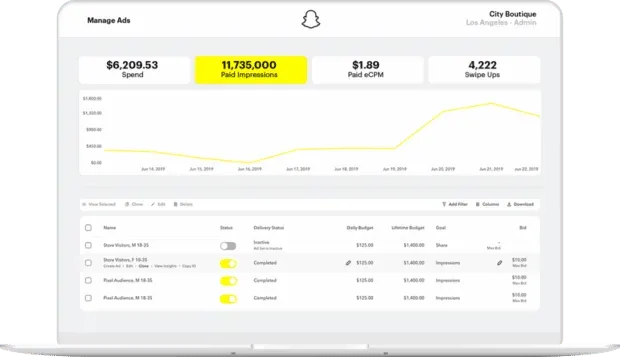
Snapchat Ads Manager є цінним інструментом для будь-якої компанії, яка хоче створити рекламу самообслуговування на Snapchat.
Хоча зараз ви можете менше чути про Snapchat, аудиторія платформи продовжує зростати, із загальним потенційним охопленням реклами в 616,9 мільйонів користувачів, що на 20 відсотків більше, ніж у минулому році.
Дізнайтеся більше про Snapchat Ads Manager: що це таке, як ним керуватися та як використовувати його для створення ефективних оголошень Snapchat.
Що таке Snapchat Ads Manager?
Snapchat Ads Manager — це власна інформаційна панель Snapchat для створення оголошень і кампаній Snap, керування ними та звітування про них.
Інформаційна панель також містить Campaign Lab, платформу тестування, яка допоможе вам покращити свої оголошення, дізнавшись, що працює найкраще.
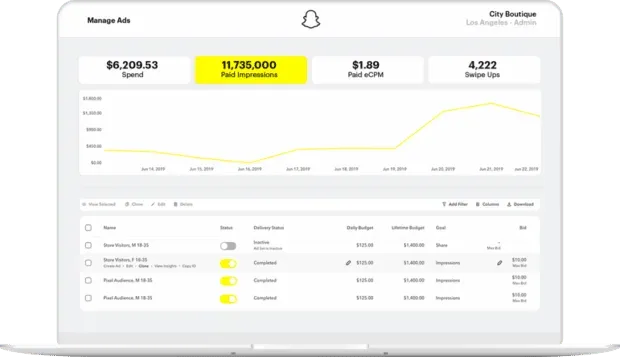
Джерело: Snapchat
Перш ніж ви зможете використовувати Snapchat Ad Manager, вам знадобиться бізнес-акаунт Snapchat – тож почнемо з цього.
Як створити бізнес-акаунт Snapchat
Крок 1. Перейдіть до Snapchat Ads Manager . Якщо у вас ще немає особистого облікового запису Snapchat, клацніть «Зареєструватися» поруч із «Новий у Snapchat».
Крок 2. Введіть інформацію про свою компанію, щоб створити бізнес-акаунт Snapchat.
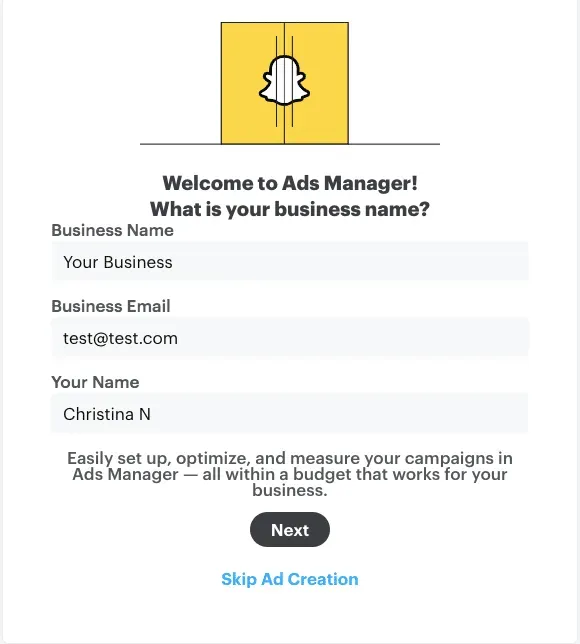
Звідси ви також можете створити публічний профіль для свого бізнесу Snapchat, але ми поговоримо про це в останньому розділі цієї публікації. А поки що давайте почнемо створювати вашу першу рекламну кампанію Snapchat.
Як створити рекламу в Snapchat Ads Manager
Менеджер реклами для самообслуговування Snapchat пропонує два різні способи створення реклами: розширене створення або миттєве створення.
Базове: створюйте рекламу за допомогою Snapchat Ads Manager Instant Create
Миттєве створення дозволяє створювати рекламу всього за пару кліків, але це доступно не для всіх цілей. Щоб почати, відкрийте Ads Manager і виберіть Instant Create.
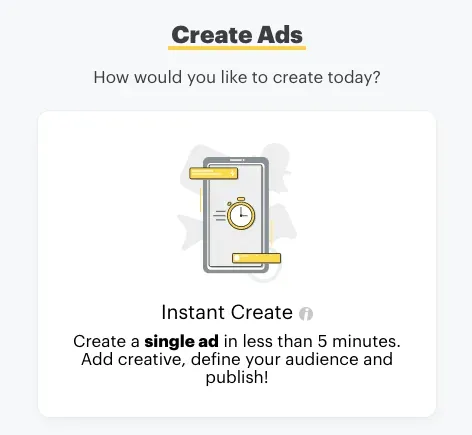
Джерело: Snapchat Ads Manager.
Крок 1: виберіть ціль
Виберіть одну з доступних рекламних цілей:
- відвідування веб-сайту
- рекламувати місцеве місце
- дзвінки та повідомлення
- встановлення програми
- відвідування програми
Потім введіть відповідні дані залежно від вашої мети. Наприклад, для відвідування веб-сайту введіть свою URL-адресу. Ви також можете вибрати автоматичний імпорт фотографій зі свого веб-сайту, щоб спростити створення оголошень. Потім натисніть Далі.
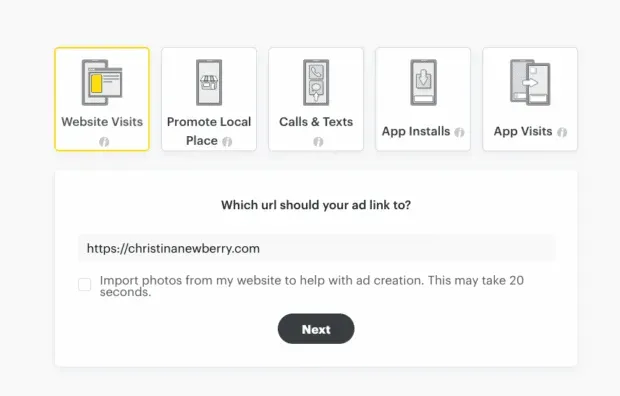
Крок 2. Додайте оголошення
Завантажте фото чи відео, якщо ви не імпортували вміст зі свого сайту.
Введіть назву та назву вашої компанії, а потім виберіть заклик до дії та шаблон. Якщо ви задоволені попереднім переглядом оголошення, натисніть «Далі».
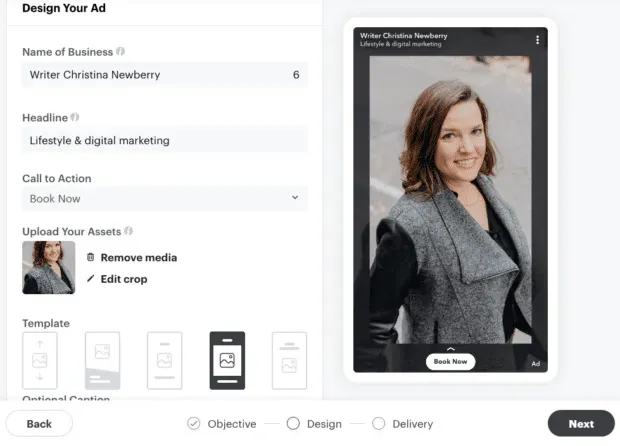
Крок 3. Виберіть варіанти доставки
Встановіть націлювання реклами та встановіть бюджет і кінцевий термін. Ви можете вибрати щоденний бюджет від $5.
Введіть платіжні реквізити та натисніть «Опублікувати», і ваше оголошення готове до показу!

Додатково: створюйте рекламу за допомогою Snapchat Ads Manager Advanced Create
Незалежно від того, чи хочете ви стимулювати покупки чи створити кілька наборів оголошень, Advanced Create — це ваш шлях. Щоб почати, відкрийте Ads Manager і виберіть Advanced Create.
Крок 1: виберіть ціль
Є 11 цілей на вибір, згрупованих у категорії обізнаності, уваги та конверсії. Для цілей цієї публікації ми виберемо залучення як нашу мету.
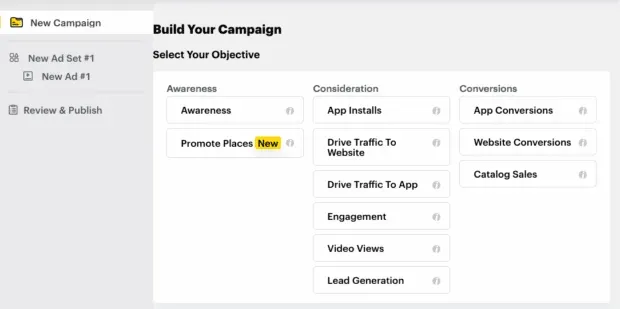
Крок 2. Виберіть Відомості про кампанію
Назвіть свою кампанію, виберіть дати початку та завершення кампанії та виберіть бюджет кампанії. Мінімальний щоденний ліміт витрат для кампанії становить 20 доларів США, але на наступному кроці ви можете вибрати щоденний бюджет набору оголошень у 5 доларів США або більше.
Тут ви також можете вибрати, чи встановлювати спліт-тест. Це необов’язкова функція, яку ми пояснимо в останньому розділі цієї публікації. Наразі ви можете вимкнути спліт-тестування.
Крок 3: Створіть групи оголошень
Назвіть свій перший набір оголошень, виберіть дати початку та завершення набору оголошень і виберіть бюджет набору оголошень.
Потім виберіть місця розташування. Для новачків найкраще підійде автоматичне розміщення. Якщо у вас є результати тестування, щоб показати конкретні місця розташування, які вам найкраще підходять, ви можете вибрати розташування, на яких хочете зосередитися. Ви також можете використовувати місця розташування, щоб включити або виключити певні категорії вмісту або видавців.
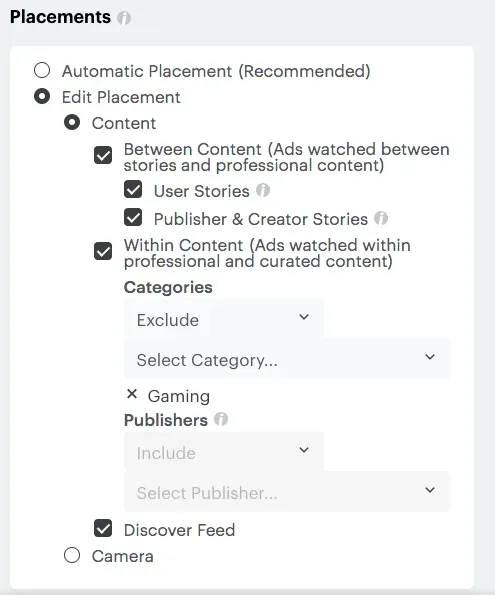
Ви можете націлити групу оголошень на основі місцезнаходження, демографічних показників і пристрою. Ви також можете використовувати попередньо визначені аудиторії на основі інтересів і поведінки або додавати власні аудиторії. Під час роботи з націлюванням праворуч на екрані ви побачите приблизний розмір аудиторії.
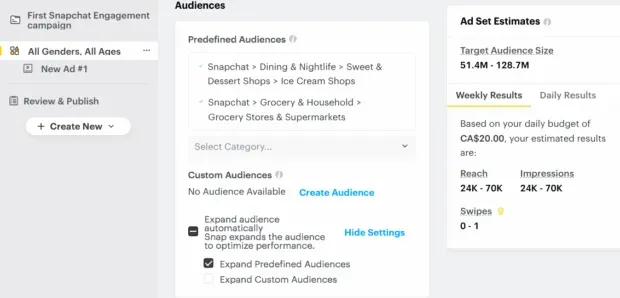
Нарешті виберіть ціль для своєї реклами – «Проведіть пальцем вгору» або «Відкрийте історію». Якщо ви вибрали Story Opens, вам потрібно буде створити Story Ad. Тут також можна вибрати стратегію призначення ставок. У більшості випадків рекомендованим варіантом є автоматична ставка. Коли ви задоволені всім своїм вибором, натисніть «Далі».
Крок 4. Додайте оголошення
Введіть назву вашої компанії та назву оголошення. Ви можете завантажувати зображення, створювати нові або вибирати наявний вміст зі свого облікового запису Snap.
Виберіть вкладення. Хоча це дещо заплутаний термін, це просто те, як користувачі взаємодіятимуть із вашим оголошенням: дзвінок, текстове повідомлення чи об’єктив AR. Вибраний вкладення впливатиме на доступні заклики до дії.
Якщо ви задоволені своїм оголошенням, натисніть Переглянути та опублікувати.
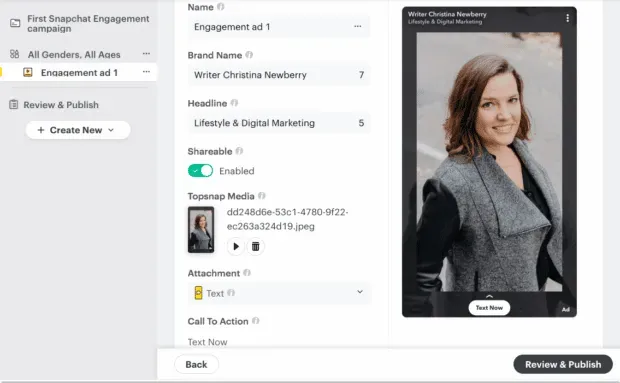
Крок 5: завершіть свою кампанію
Перегляньте деталі кампанії, додайте спосіб оплати та натисніть Опублікувати кампанію.
Корисні функції Snapchat Ads Manager
Тепер, коли ви знаєте основи налаштування кампанії Snapchat Ad Manager, давайте розглянемо деякі з більш розширених функцій цього інструменту.
Публічні профілі
Snapchat нещодавно запустив публічні профілі для компаній. Це постійна сторінка профілю вашого бізнесу, яка служить домом для всього вашого органічного вмісту Snapchat, включно з товарами, які можна придбати.
Коли ви створюєте рекламу через Snapchat Ads Manager, ваше загальнодоступне зображення профілю та ім’я з’являються у верхньому лівому куті оголошення та пов’язані з вашим публічним профілем.
Щоб створити публічний профіль:
Крок 1. Перейдіть до Менеджера оголошень і виберіть «Загальнодоступні профілі» зі спадного меню ліворуч.
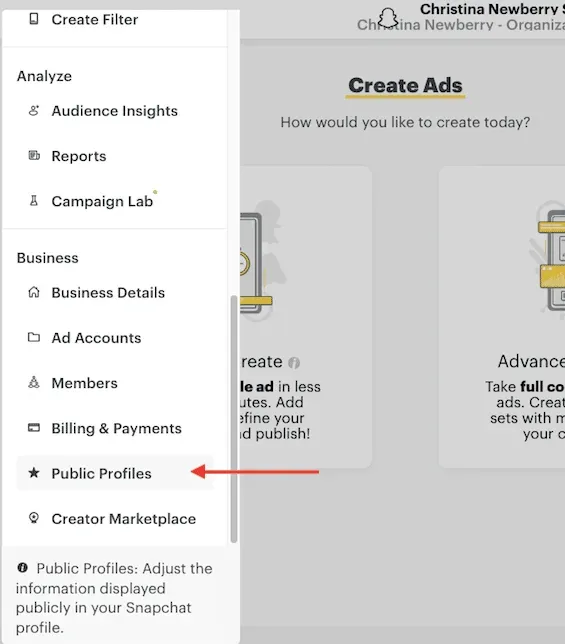
Крок 2. Завантажте фотографію свого профілю, а потім додайте головне зображення (банер), біографію, категорію, місцезнаходження та веб-сайт.
Якщо у вас уже є загальнодоступний профіль, вам потрібно прив’язати його до свого рекламного облікового запису:
- У Ads Manager виберіть Public Profiles у спадному меню ліворуч.
- Виберіть свій профіль, клацніть «Налаштування», а потім клацніть «+Під’єднатися до облікового запису реклами». Ви можете прив’язати один загальнодоступний профіль до 100 рекламних облікових записів.
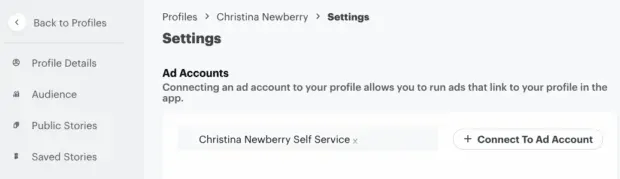
Спліт-тестування
Snapchat Ad Manager пропонує вбудовану функцію розділеного тестування. Ви можете використовувати цей інструмент для перевірки таких змінних:
- творчий
- Аудиторія
- Проживання
- Цільова
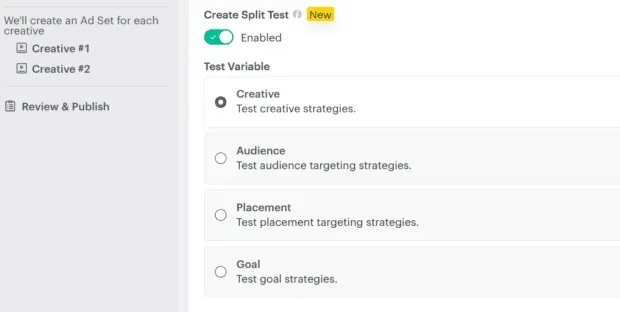
Коли ви створюєте спліт-тест, у вас буде окремий набір оголошень для кожної змінної, яку ви хочете перевірити.
Припустімо, ви хочете перевірити свою рекламу. Ви отримаєте різні набори оголошень із однаковою аудиторією, місцем розташування та налаштуваннями показу, тож ви будете знати, що оголошення справді впливає на ваші результати.
Ваш бюджет також рівномірно розподіляється між наборами оголошень, тож ви знаєте, що кожен отримує відповідні шанси. Результати вашого спліт-тесту покажуть вам, яка група оголошень має найнижчу ціну за ціль, а також оцінять достовірність, яка покаже, наскільки впевнений Snapchat у результатах тесту. Тобто, наскільки ймовірно, що цей набір оголошень знову виграє, якщо ви запустите той самий тест вдруге?
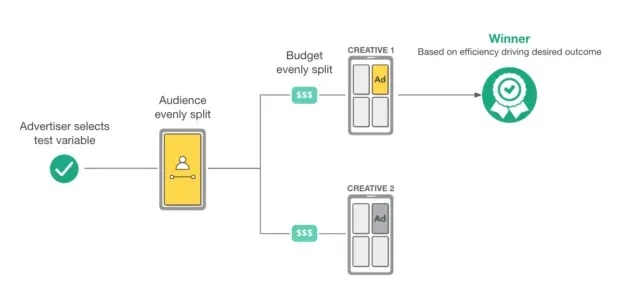
Джерело: Snapchat Business
Менеджер реклами відобразить піктограму зірочки поруч із набором оголошень-переможців із опцією «Запустити» одним клацанням миші, щоб створити нову кампанію на основі змінної-переможця.
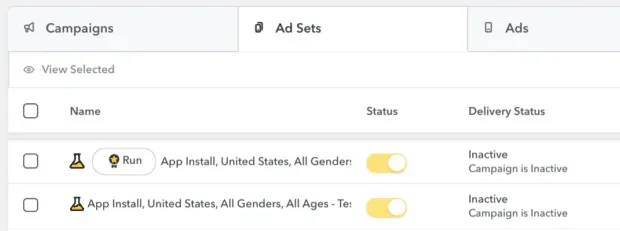
Джерело: Snapchat Business
Розширене націлювання
Snapchat Ads Manager пропонує кілька рівнів розширеного націлювання, щоб допомогти вам максимально використати свій бюджет Snap Ads:
- Розташування: виберіть конкретні місця, які потрібно включити або виключити.
- Демографія: націлювання за віком, статтю та мовою.
- Стиль життя: від авантюристів до ентузіастів домашнього декору, технарів і любителів гаджетів, орієнтуйтеся на людей на основі попередньо визначеної аудиторії Snapchat.
- Відвідувачі: орієнтуйтеся на людей на основі місць, які вони відвідують за допомогою свого мобільного пристрою, від нічних клубів до полів для гольфу та банків.
- Пристрій: націлювання за операційною системою, маркою пристрою, типом підключення та мобільним оператором.
- Snap Audience Match: використовуйте список адрес електронної пошти, номерів телефонів або ідентифікаторів пристроїв, щоб націлюватися на клієнтів, які спілкувалися з вами в минулому.
- Подібні аудиторії: націлюйтеся на користувачів Snapchat із подібними характеристиками до ваших існуючих клієнтів.
- Спеціальні аудиторії Pixel: орієнтуйтеся на людей, які взаємодіяли з веб-сайтом вашого бренду (також відоме як ретаргетинг).
- Аудиторія взаємодії з оголошеннями: орієнтуйтеся на людей, які раніше взаємодіяли з вашими оголошеннями Snap.
- Аудиторія взаємодії з профілем: орієнтуйтеся на людей, які взаємодіяли з вашим публічним профілем Snapchat.
Snap Pixel
Snap Pixel — це фрагмент коду, який ви встановлюєте на своєму веб-сайті для вимірювання ефективності ваших рекламних кампаній Snapchat.
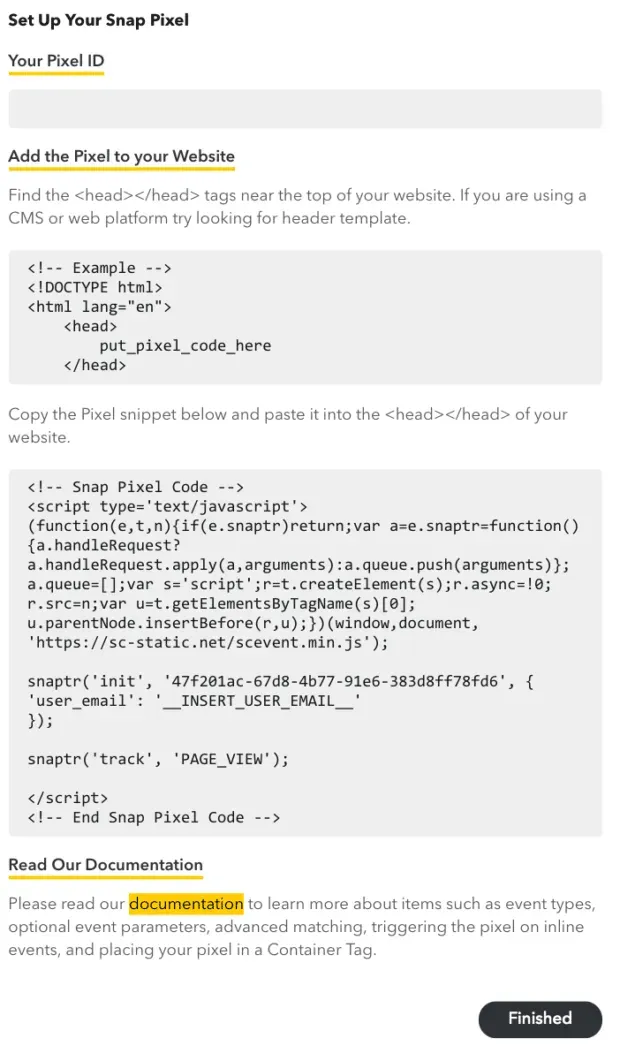
Джерело: Snapchat Business
Щоб налаштувати Snap Pixel в Ads Manager:
1. У Ads Manager клацніть Events Manager у спадному меню ліворуч.
2. Натисніть «Нове джерело події», а потім виберіть «Інтернет».
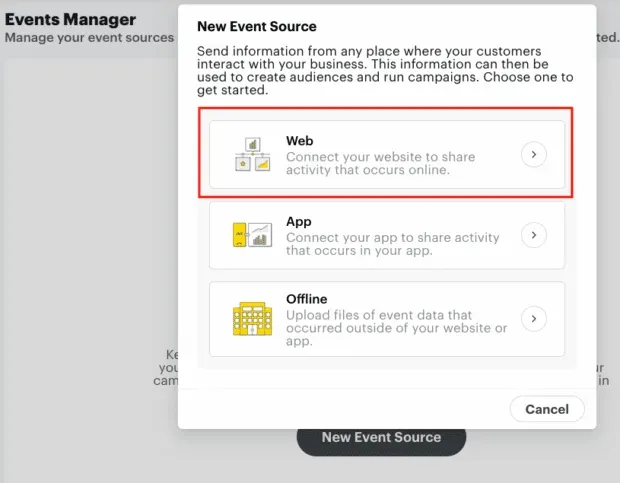
3. Натисніть «Надіслати», щоб створити піксель, а потім виберіть, чи будете ви встановлювати піксель на своєму веб-сайті (піксельний код) чи використовувати інтеграцію третьої сторони.
4. У спадному меню ліворуч натисніть «Керувати оголошеннями» та виберіть набір оголошень, який потрібно відстежувати. Виберіть «Редагувати», потім змініть «Якірний піксель» на «Прикріплено».
Не забудьте встановити код Pixel на своєму сайті.
Торговий майданчик для авторів
У Snapchat Ads Manager натисніть Creator Marketplace у спадному меню ліворуч, щоб зв’язатися з творцями, які спеціалізуються на створенні AR-лінз для Snapchat. Натисніть на профіль будь-якого автора, щоб побачити приклади його робіт, а також їхні оцінки.
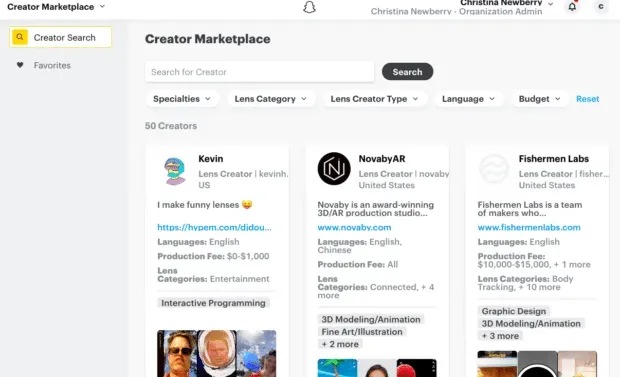
Після того, як ви попрацюєте з творцем над розробкою об’єктива AR, ви зможете включити його у свої оголошення Snap як вкладення.
Шаблони оголошень
Під час робочого процесу створення реклами в Advanced Create ви можете створити свою рекламу на основі існуючого шаблону відеореклами Snapchat.
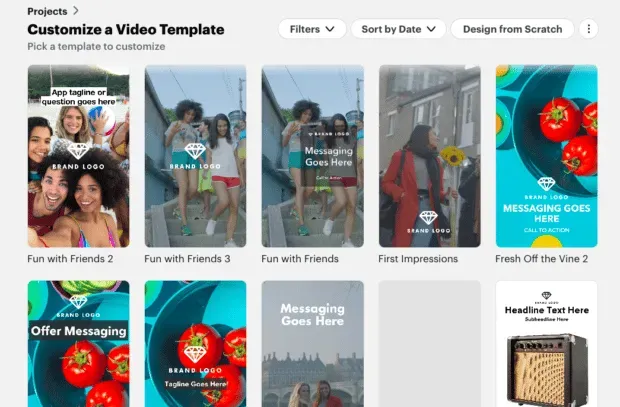
Для кожного шару шаблону ви можете завантажити чи імпортувати власний вміст або вибрати із вбудованої бібліотеки Snapchat Ads Manager.
Ви також можете завантажити власний шаблон, щоб у майбутньому було легше створювати узгоджені оголошення.
Аналітика реклами Snapchat
Вкладка «Керування оголошеннями» в Менеджері оголошень показує, наскільки ефективні ваші знімкові оголошення на основі вибраних вами показників. На цій вкладці також можна переглянути щоденні витрати в Snapchat Ad Manager.
У Ads Manager натисніть Manage Ads у спадному меню ліворуч. У верхній частині екрана ви можете використовувати вкладки, щоб переглянути різні графіки для найбільш відповідних показників на основі події, для якої оптимізовано ваші оголошення.
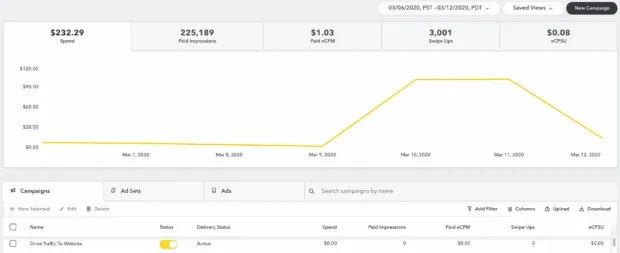
Джерело: Snapchat Business
Виберіть «Налаштувати стовпці», щоб вибрати певні показники для перегляду в таблиці «Керування рекламою», а потім використати ці стовпці для створення спеціального звіту. Отримавши потрібні стовпці, натисніть «Завантажити», налаштуйте звіт і натисніть «Експортувати».
Ви також можете створювати спеціальні звіти електронною поштою, натиснувши «Звіти» у спадному меню ліворуч.
Статистика аудиторії
Інструмент Snapchat Audience Insights в Ads Manager допомагає краще зрозуміти вашу цільову аудиторію, щоб ви могли створювати релевантнішу рекламу та звичайний вміст.
У Ads Manager виберіть Audience Insights зі спадного меню ліворуч. У лівій частині екрана введіть цільові демографічні дані, інформацію про місцезнаходження, інтереси та/або пристрої. Коли ви це зробите, дані будуть оновлені для вашого вибору.
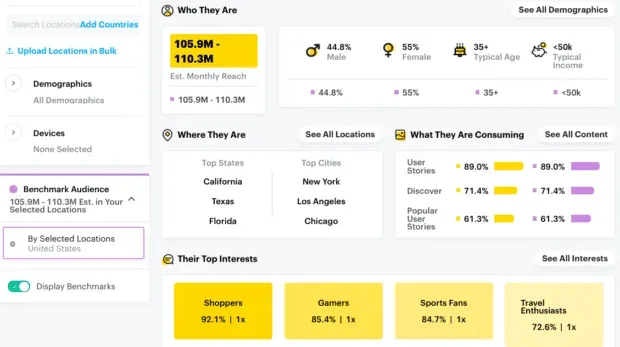
Тут ви можете отримати цінну інформацію. Наприклад, якщо ви завантажили спеціальну аудиторію, ви зможете побачити (і, отже, націлити) її головні інтереси. Ви також зможете побачити їхній демографічний розподіл, що допоможе вам краще зрозуміти, як створювати релевантний вміст і націлювати майбутні оголошення.
Hootsuite на Snapchat! Натисніть це посилання на своєму мобільному пристрої, щоб перейти безпосередньо до профілю Hootsuite, або відскануйте знімок нижче, щоб додати Hootsuite до свого списку друзів у Snapchat.




Залишити відповідь